Inhaltsverzeichnis
Cloud-Manager
Beschreibung
Im Cloud-Manager verwalten Sie Ihre App-Abos und die den Apps zugewiesenen Geräte.
Um den Cloud-Manager nutzen zu können ist eine DATAflor BUSINESS Serverinstallation notwendig.
App-Abo abschließen
Starten Sie den Cloud-Manager über die Registerkarte Programmdaten.

Um eine App zu abonnieren klicken Sie auf Neues App-Abo und füllen Sie das Aboformular vollständig aus.
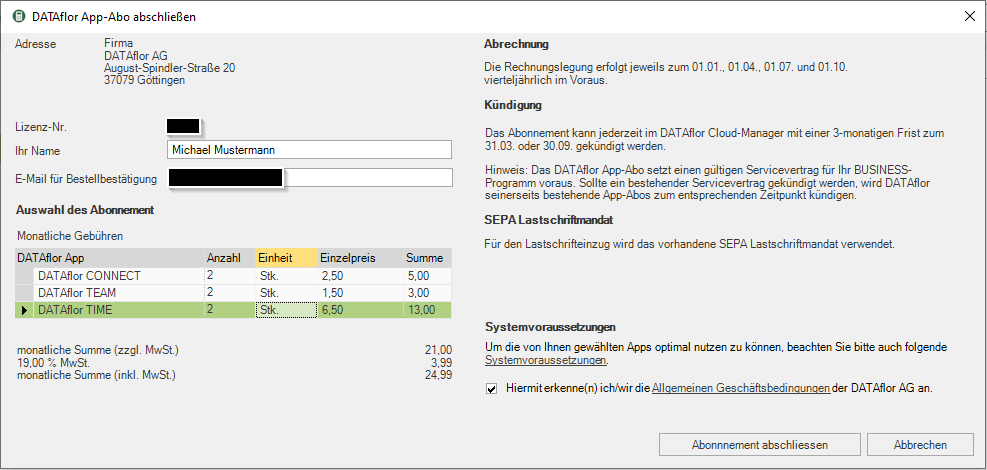
Mobilgerät einrichten (Einzelgerät)
Nachdem Sie Ihr App-Abo abgeschlossen haben, stehen Ihnen im linken Bereich die abonierten Apps zur Verfügung.
Zunächst legen Sie sich ein Neues Gerät an.
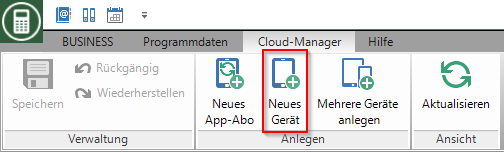
Per Rechtsklick in die enstprechende Spalte kann die gewünschte App zugewiesen werden.

Sind mehrere Zeilen ausgewählt erhalten diese Mitarbeiter die gewählte App.

Mobilgerät einrichten (Stapelverarbeitung)
Durch Klick auf „Mehrere Geräte anlegen“ öffnet sich ein Fenster in dem alle Mitarbeiter ohne Device angezeigt werden. Für hier ausgewählte Mitarbeiter können die Geräte per Stapelverarbeitung angelegt werden.
Mobilgerät verbinden
Um die Apps zu verbinden stehen Ihnen verschiedene Wege zur Verfügung.
Freischaltcode anzeigen - Öffnet ein Fenster mit dem QR-Code für die gewählte App

QRCode per E-Mail versenden - Schickt den Code per E-Mail an den gewählten Mitarbeiter sofern in den Adressen eine E-Mail Adresse hinterlegt ist. Ist keine Adresse eingetragen öffnet sich ihr E-Mail Programm und Sie können manuell eine Adresse eingeben.

Die E-Mail beinhaltet den QRCode sowie einen Link mit dem sich die App automatisch verbindet.
Einige E-Mail Apps unterbinden das Öffnen von Links. In diesem Fall kann der Link einfach in den Browser des Mobilgeräts kopiert werden um die automatische Anmeldung auszuführen.
QRCode drucken - Erzeugt ein PDF Dokument mit dem gewählten QRCode.
Diese Wege funktionieren auch mit einer Mehrfachauswahl.
Ist die App erfolgreich mit Ihrem DATAflor BUSINESS verbunden erscheint das Symbol  hinter der App.
hinter der App.
Wenn die App verbunden ist gilt dieser QR-Code nur für diese Verbindung. Ändern Sie im Cloud-Manager etwas an der Bezeichnung oder dem zugeordneten Mitarbeiter, ist diese Verbindung zum Endgerät nicht mehr gültig. Der QR-Code muss von der App erneut gescannt werden.
Mobilgerät löschen
Um Geräte aus dem Cloud-Manager zu löschen, klicken Sie mit der rechten Maustaste auf das entsprechende Gerät und löschen dieses.
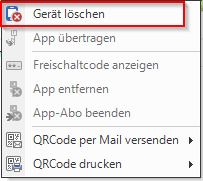
Wechsel des Mobilgeräts
Möchten Sie eine App künftig auf einem anderen Gerät nutzen als bisher, so müssen Sie die entsprechenden Änderungen im Cloud-Manager vornehmen.
Klicken Sie mit der rechten Maustaste auf die zu übertragende App und wählen Sie App übertragen.
Im nächsten Dialog wählen Sie das Gerät aus auf das die App übertragen werden soll.

Die App ist nun übertragen und kann durch das Scannen des QR Codes auf dem neuen Gerät genutzt werden.
Denken Sie daran, dass nach solch einem Wechsel der Geräte die BUSINESS-Daten
über den App-Manager erneut an die App übertragen werden müssen.
App-Abo kündigen
Die Apps sind ausschließlich im Cloud-Manager zu kündigen.
Sie können eine App bequem im Cloud-Manager kündigen.

Mit einem Rechtsklick auf die entsprechende App können Sie das Abo beenden.
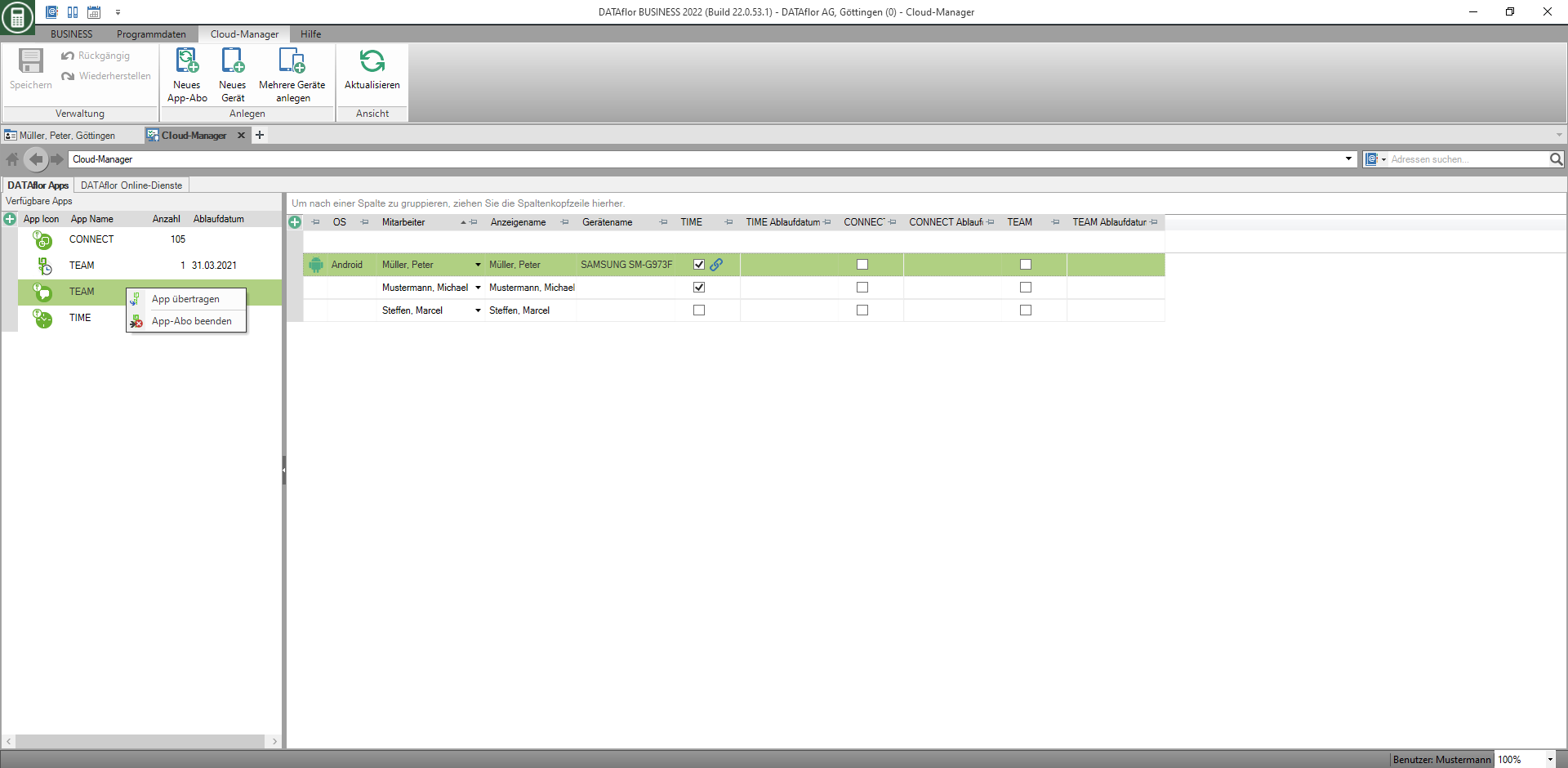
Im folgenden Dialog werden Ihnen alle entsprechenden Informationen angezeigt und Sie können die Anzahl und das Kündigunsdatum festlegen.
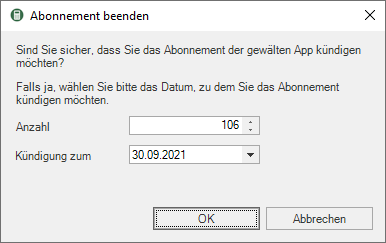
Bestätigen Sie die Kündigung mit einem Klick auf OK, so ist das App-Abo beendet. Anschließend erhalten Sie per E-Mail die Kündigungsbestätigung.


